Przekierowanie shortcutcommander.club (Mac)
Wirus MacZnany również jako: Porywacz przeglądarki Shortcut Commander
Otrzymaj bezpłatne skanowanie i sprawdź, czy twój komputer jest zainfekowany.
USUŃ TO TERAZAby korzystać z w pełni funkcjonalnego produktu, musisz kupić licencję na Combo Cleaner. Dostępny jest 7-dniowy bezpłatny okres próbny. Combo Cleaner jest własnością i jest zarządzane przez RCS LT, spółkę macierzystą PCRisk.
Jak usunąć porywacza przeglądarki shortcutcommander.club z Mac?
Czym jest shortcutcommander.club?
shortcutcommander.club to fałszywa wyszukiwarka internetowa, która rzekomo poprawia przeglądanie stron internetowych, generując ulepszone wyniki wyszukiwania. Taka funkcjonalność może wydawać się całkowicie właściwa i przydatna. Warto jednak wspomnieć, że programiści zwykle promują shortcutcommander.club za pomocą fałszywego aktualizatora Adobe Flash Player. Ponadto, ta strona potencjalnie zbiera różne informacje dotyczące aktywności przeglądania Internetu przez użytkownika.
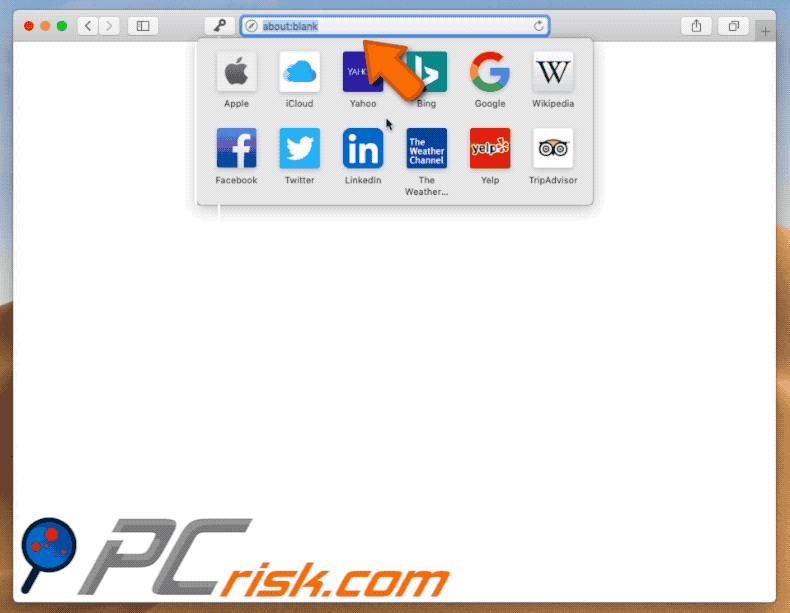
shortcutcommander.club jest promowana przez aktualizator znany z dystrybuowania wielu innych fałszywych wyszukiwarek i potencjalnie niechcianych aplikacji (adware, porywaczy przeglądarki itp.), w tym: weknow.ac, MyShopcoupon, Mac Mechanic, Advanced Mac Cleaner i Mac Cleanup Pro. Ten aktualizator porywa najpopularniejsze przeglądarki (Safari, Google Chrome, Mozilla Firefox) i przypisuje shortcutcommander.club do ustawień adresu URL nowej karty przeglądarki, strony domowej i domyślnej wyszukiwarki. Wspomniane zmiany nie są znaczące, jednak użytkownicy nie mogą ich przywrócić, ponieważ konfiguratory mają na celu dystrybucję wielu „obiektów pomocniczych". Te tak zwane „obiekty pomocnicze" to zasadniczo aplikacje i/lub rozszerzenia innych firm, których głównym celem jest ponowne przypisanie zmodyfikowanych ustawień za każdym razem, gdy ktoś próbuje zmienić. W czasie badań zainstalowany obiekt pomocniczy nazywał się "Command Commander". Ten zwodniczy dodatek pozwala użytkownikom tworzyć skróty do pożądanych stron internetowych, a jego głównym celem jest zapobieganie cofaniu zmian przez użytkowników. Ostatecznie użytkownicy nie mają wyboru i muszą odwiedzać shortcutcommander.club za każdym razem, gdy otwierają nową kartę przeglądania lub przeszukują internet za pomocą paska adresu URL. Takie przekierowania znacznie utrudniają doświadczenie przeglądania sieci. Po wpisaniu zapytania w trybie shortcutcommander.club użytkownik napotyka przekierowanie łańcuchowe (shortcutcommander.club->trovi.com->bing.com). Innymi słowy, użytkownicy kończą wyszukiwanie w Internecie za pośrednictwem Bing - legalnej wyszukiwarki internetowej. To czyni shortcutcommander.club całkowicie bezużytecznym i nieistotnym. shortcutcommander.club, „obiekty pomocnicze" i znaczna większość potencjalnie niechcianych aplikacji/fałszywych wyszukiwarek została zaprojektowana w celu zbierania różnych informacji dotyczących aktywności przeglądania Internetu przez użytkownika. Lista zbieranych danych obejmuje zwykle adresy IP, wprowadzone zapytania, naciśnięcia klawiszy, odwiedzane adresy URL, przeglądane strony i tym podobne. Zapisane informacje są później udostępniane stronom trzecim i wykorzystywane do generowania przychodów. Oznacza to, że śledzenie informacji może prowadzić do poważnych problemów prywatności, a nawet kradzieży tożsamości. Jeśli napotykasz przekierowania do witryny shortcutcommander.club, powinieneś natychmiast usunąć wszystkie podejrzane aplikacje/wtyczki przeglądarki i nigdy więcej nie wracać do tej witryny.
| Nazwa | Porywacz przeglądarki Shortcut Commander |
| Typ zagrożenia | Malware Mac, wirus Mac |
| Objawy | Twój komputer Mac stał się wolniejszy niż normalnie, widzisz niechciane reklamy pop-up, jesteś przekierowywany do podstępnych witryn. |
| Metody dystrybucji | Zwodnicze reklamy pop-up, instalatory bezpłatnego oprogramowania (sprzedaż wiązana), fałszywe instalatory flash player, pobrania plików torrent. |
| Zniszczenie | Śledzenie przeglądania Internetu (potencjalne problemy prywatności), wyświetlanie niechcianych reklam, przekierowania na podejrzane witryny, utrata prywatnych informacji. |
| Usuwanie |
Aby usunąć możliwe infekcje malware, przeskanuj komputer profesjonalnym oprogramowaniem antywirusowym. Nasi analitycy bezpieczeństwa zalecają korzystanie z Combo Cleaner. Pobierz Combo CleanerBezpłatny skaner sprawdza, czy twój komputer jest zainfekowany. Aby korzystać z w pełni funkcjonalnego produktu, musisz kupić licencję na Combo Cleaner. Dostępny jest 7-dniowy bezpłatny okres próbny. Combo Cleaner jest własnością i jest zarządzane przez RCS LT, spółkę macierzystą PCRisk. |
Istnieją setki fałszywych wyszukiwarek podobnych do shortcutcommander.club. Lista przykładów obejmuje (ale nie ogranicza się do) search.globalsearch.pw, feed.maconomi.com, search.fastsearch.me i unisearchweb.com. Każdy z nich twierdzi, że poprawia przeglądanie stron internetowych, generując ulepszone wyniki wyszukiwania, a w niektórych przypadkach inne „korzystne funkcje" (skróty do popularnych witryn, lokalną prognozę pogody, lokalne/światowe wiadomości itp.). Jednak twierdzenia te są jedynie próbami stworzenia wrażenia bycia uzasadnionymi i użytecznymi. W większości przypadków fałszywe wyszukiwarki nie przynoszą żadnej rzeczywistej wartości dla rzeczywistego użytkownika. Zamiast tego witryny te powodują niechciane przekierowania i zbierają poufne informacje, utrudniając tym samym przeglądanie sieci, a także stwarzając bezpośrednie zagrożenie dla prywatności użytkownika. Niektóre z nich mają również na celu przynoszenie użytkownikom zwodniczych wyników wyszukiwania i/lub natrętnych reklam. Te wyniki/reklamy prowadzą zwykle do podejrzanych (potencjalnie szkodliwych) witryn. W związku z tym korzystanie z fałszywych wyszukiwarek internetowych może prowadzić do różnych infekcji systemu.
W jaki shortcutcommander.club został zainstalowany na moim komputerze?
Jak wspomniano powyżej, shortcutcommander.club jest promowany głównie za pomocą fałszywego aktualizatora Adobe Flash Player. Ta zwodnicza metoda marketingowa nazywa się „sprzedażą wiązaną". Programiści wiedzą, że użytkownicy często nieuważnie przyspieszają procesy pobierania/instalacji i pomijają większość ich kroków. Z tego powodu wszystkie „powiązane" aplikacje wraz ze szczegółami modyfikacji ustawień przeglądarki są ukryte za „Niestandardowymi"/"Zaawansowanymi" ustawieniami (lub innymi sekcjami) procesów pobierania/instalacji. Nieostrożnie pomijając etapy pobierania/instalacji, użytkownicy nie tylko przyznają konfiguratorom uprawnienia do modyfikowania różnych ustawień, ale także narażają system na ryzyko różnych infekcji, a własną prywatność na zagrożenie.
Jak uniknąć instalacji potencjalnie niechcianych aplikacji?
Aby temu zapobiec, użytkownicy muszą zachować szczególną ostrożność podczas procesu pobierania/instalacji, a także przeglądania Internetu. Zawsze dokładnie analizuj każde okno dialogowe pobierania/instalacji, używając „Niestandardowych" lub „Zaawansowanych" ustawień. W tym celu odrzuć dodatkowo dołączone aplikacje i wszystkie oferty ich pobrania/zainstalowania. Zalecamy, aby unikać korzystania z zewnętrznych programów pobierania/instalacji, ponieważ programiści zarabiają na nich, promując („wiążąc") zwodnicze aplikacje. Zamiast tego oprogramowanie należy pobierać wyłącznie z oficjalnych źródeł, korzystając z bezpośrednich linków do pobierania. Potencjalnie niechciane aplikacje mogą być również dystrybuowane za pomocą natrętnych reklam, które przekierowują do złośliwych stron i/lub uruchamiają skrypty zaprojektowane do pobierania/instalowania PUA (lub nawet malware wysokiego ryzyka). Większość wygląda całkowicie legalnie. Niemniej odróżnienie ich jest nadal łatwe, ponieważ bardzo często przekierowują do stron z grami hazardowymi, randkami dla dorosłych, pornografią i innych podejrzanych. Większość z nich jest zwykle generowana przez aplikacje typu adware. W związku z tym, w przypadku podejrzanych przekierowań użytkownicy powinni usunąć wszystkie podejrzane aplikacje i wtyczki do przeglądarek. Kluczem do bezpieczeństwa komputera jest ostrożność. Jeśli twój komputer jest już zainfekowany porywaczami przeglądarki, zalecamy wykonanie skanowania za pomocą Combo Cleaner Antivirus dla Windows, aby je automatycznie wyeliminować.
Zwodniczy instalator aplikacji promujący shortcutcommander.club:
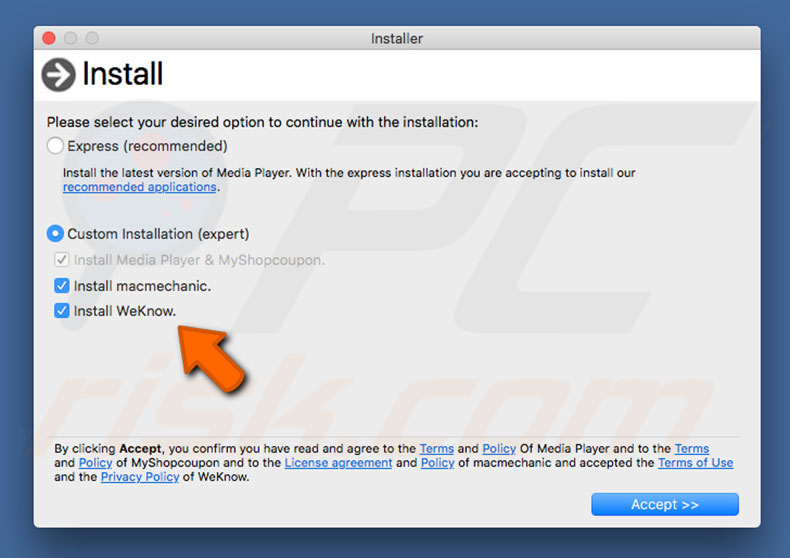
Rozszerzenie Shortcut Commander w przeglądarce Safari:
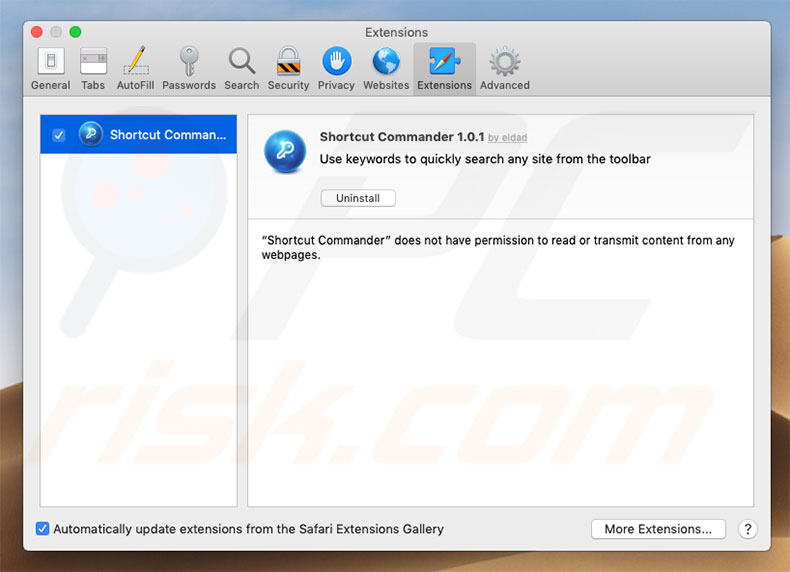
Wygląd rozszerzenia Shortcut Commander:
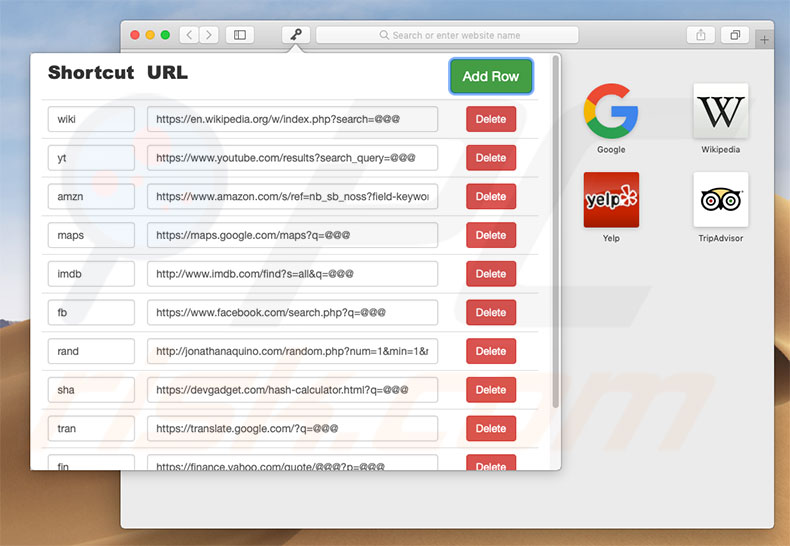
WAŻNA UWAGA! Zwodnicze konfiguratory/aplikacje promujące stronę shortcutcommander.club mają na celu utworzenie nowego profilu urządzenia. Dlatego przed podjęciem dalszych kroków związanych z usuwaniem wykonaj następujące czynności:
1) Kliknij ikonę "Preferencje" na pasku menu i wybierz "Profile"

2) Wybierz profil "AdminPrefs" i usuń go.
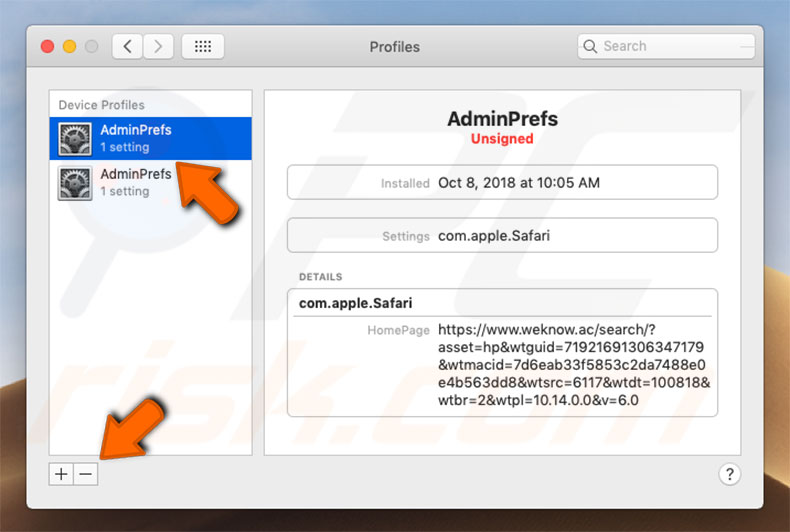
3) Wykonaj pełne skanowanie systemu przy pomocy oprogramowania antywirusowego Combo Cleaner.
Film pokazujący, jak usunąć przekierowanie shortcutcommander.club z komputera Mac:
Natychmiastowe automatyczne usunięcie malware:
Ręczne usuwanie zagrożenia może być długim i skomplikowanym procesem, który wymaga zaawansowanych umiejętności obsługi komputera. Combo Cleaner to profesjonalne narzędzie do automatycznego usuwania malware, które jest zalecane do pozbycia się złośliwego oprogramowania. Pobierz je, klikając poniższy przycisk:
POBIERZ Combo CleanerPobierając jakiekolwiek oprogramowanie wyszczególnione na tej stronie zgadzasz się z naszą Polityką prywatności oraz Regulaminem. Aby korzystać z w pełni funkcjonalnego produktu, musisz kupić licencję na Combo Cleaner. Dostępny jest 7-dniowy bezpłatny okres próbny. Combo Cleaner jest własnością i jest zarządzane przez RCS LT, spółkę macierzystą PCRisk.
Szybkie menu:
- Czym jest shortcutcommander.club?
- KROK 1. Usuwanie plików i folderów powiązanych z shortcutcommander.club z OSX.
- KROK 2. Usuwanie przekierowania shortcutcommander.club z Safari.
- KROK 3. Usuwanie porywacza przeglądarki shortcutcommander.club z Google Chrome.
- KROK 4. Usuwanie strony domowej i domyślnej wyszukiwarki shortcutcommander.club z Mozilla Firefox.
Film pokazujący, jak usunąć przekierowanie shortcutcommander.club z komputera Mac:
Usuwanie przekierowania shortcutcommander.club:
Usuwanie potencjalnie niechcianych aplikacji powiązanych z shortcutcommander.club z twojego folderu "Aplikacje":

Kliknij ikonę Finder. W oknie Finder wybierz “Aplikacje”. W folderze aplikacji poszukaj “MPlayerX”, “NicePlayer” lub innych podejrzanych aplikacji i przenieś je do Kosza. Po usunięciu potencjalnie niechcianych aplikacji, które powodują reklamy internetowe, przeskanuj swój Mac pod kątem wszelkich pozostałych niepożądanych składników.
POBIERZ narzędzie do usuwania złośliwego oprogramowania
Combo Cleaner sprawdza, czy twój komputer został zainfekowany. Aby korzystać z w pełni funkcjonalnego produktu, musisz kupić licencję na Combo Cleaner. Dostępny jest 7-dniowy bezpłatny okres próbny. Combo Cleaner jest własnością i jest zarządzane przez RCS LT, spółkę macierzystą PCRisk.
Usuwanie plików i folderów powiązanych z porywacz przeglądarki shortcut commander:

Kliknij ikonę Finder na pasku menu, wybierz Idź i kliknij Idź do Folderu...
 Poszukaj plików wygenerowanych przez adware w folderze /Library/LaunchAgents:
Poszukaj plików wygenerowanych przez adware w folderze /Library/LaunchAgents:

W pasku Przejdź do Folderu... wpisz: /Library/LaunchAgents
 W folderze "LaunchAgents" poszukaj wszelkich ostatnio dodanych i podejrzanych plików oraz przenieś je do Kosza. Przykłady plików wygenerowanych przez adware - "installmac.AppRemoval.plist", "myppes.download.plist", "mykotlerino.ltvbit.plist", "kuklorest.update.plist" itd. Adware powszechnie instaluje wiele plików z tym samym rozszerzeniem.
W folderze "LaunchAgents" poszukaj wszelkich ostatnio dodanych i podejrzanych plików oraz przenieś je do Kosza. Przykłady plików wygenerowanych przez adware - "installmac.AppRemoval.plist", "myppes.download.plist", "mykotlerino.ltvbit.plist", "kuklorest.update.plist" itd. Adware powszechnie instaluje wiele plików z tym samym rozszerzeniem.
 Poszukaj plików wygenerowanych przez adware w folderze /Library/Application Support:
Poszukaj plików wygenerowanych przez adware w folderze /Library/Application Support:

W pasku Przejdź do Folderu... i wpisz: /Library/Application Support
 W folderze "Application Support" sprawdź wszelkie ostatnio dodane i podejrzane foldery. Przykładowo "MplayerX" lub "NicePlayer" oraz przenieś te foldery do Kosza.
W folderze "Application Support" sprawdź wszelkie ostatnio dodane i podejrzane foldery. Przykładowo "MplayerX" lub "NicePlayer" oraz przenieś te foldery do Kosza.
 Poszukaj plików wygenerowanych przez adware w folderze ~/Library/LaunchAgents:
Poszukaj plików wygenerowanych przez adware w folderze ~/Library/LaunchAgents:

W pasku Przejdź do Folderu... i wpisz: ~/Library/LaunchAgents

W folderze "LaunchAgents" poszukaj wszelkich ostatnio dodanych i podejrzanych plików oraz przenieś je do Kosza. Przykłady plików wygenerowanych przez adware - "installmac.AppRemoval.plist", "myppes.download.plist", "mykotlerino.ltvbit.plist", "kuklorest.update.plist itp. Adware powszechnie instaluje szereg plików z tym samym rozszerzeniem.
 Poszukaj plików wygenerowanych przez adware w folderze /Library/LaunchDaemons:
Poszukaj plików wygenerowanych przez adware w folderze /Library/LaunchDaemons:
 W pasku Przejdź do Folderu... i wpisz: /Library/LaunchDaemons
W pasku Przejdź do Folderu... i wpisz: /Library/LaunchDaemons
 W folderze "LaunchDaemons" poszukaj wszelkich podejrzanych plików. Przykładowo: "com.aoudad.net-preferences.plist", "com.myppes.net-preferences.plist", "com.kuklorest.net-preferences.plist", "com.avickUpd.plist" itp. oraz przenieś je do Kosza.
W folderze "LaunchDaemons" poszukaj wszelkich podejrzanych plików. Przykładowo: "com.aoudad.net-preferences.plist", "com.myppes.net-preferences.plist", "com.kuklorest.net-preferences.plist", "com.avickUpd.plist" itp. oraz przenieś je do Kosza.
 Przeskanuj swój Mac za pomocą Combo Cleaner:
Przeskanuj swój Mac za pomocą Combo Cleaner:
Jeśli wykonałeś wszystkie kroki we właściwej kolejności, twój Mac powinien być wolny od infekcji. Aby mieć pewność, że twój system nie jest zainfekowany, uruchom skanowanie przy użyciu programu Combo Cleaner Antivirus. Pobierz GO TUTAJ. Po pobraniu pliku kliknij dwukrotnie instalator combocleaner.dmg, w otwartym oknie przeciągnij i upuść ikonę Combo Cleaner na górze ikony aplikacji. Teraz otwórz starter i kliknij ikonę Combo Cleaner. Poczekaj, aż Combo Cleaner zaktualizuje bazę definicji wirusów i kliknij przycisk "Start Combo Scan" (Uruchom skanowanie Combo).

Combo Cleaner skanuje twój komputer Mac w poszukiwaniu infekcji malware. Jeśli skanowanie antywirusowe wyświetla "nie znaleziono żadnych zagrożeń" - oznacza to, że możesz kontynuować korzystanie z przewodnika usuwania. W przeciwnym razie, przed kontynuowaniem zaleca się usunięcie wszystkich wykrytych infekcji.

Po usunięciu plików i folderów wygenerowanych przez adware, kontynuuj w celu usunięcia złośliwych rozszerzeń ze swoich przeglądarek internetowych.
Usuwanie strony domowej i domyślnej wyszukiwarki porywacz przeglądarki shortcut commander z przeglądarek internetowych:
 Usuwanie złośliwych rozszerzeń z Safari:
Usuwanie złośliwych rozszerzeń z Safari:
Usuwanie rozszerzeń powiązanych z porywacz przeglądarki shortcut commander z Safari:

Otwórz przeglądarkę Safari. Z paska menu wybierz "Safari" i kliknij "Preferencje...".

W oknie preferencji wybierz "Rozszerzenia" i poszukaj wszelkich ostatnio zainstalowanych oraz podejrzanych rozszerzeń. Po ich znalezieniu kliknij przycisk "Odinstaluj" obok każdego z nich. Pamiętaj, że możesz bezpiecznie odinstalować wszystkie rozszerzenia ze swojej przeglądarki Safari – żadne z nich nie jest istotne dla jej normalnego funkcjonowania.
Zmiana twojej strony domowej:

W oknie "Preferencje" wybierz zakładkę "Ogólne". Aby ustawić URL swojej preferowanej strony domowej (na przykład: www.google.com) wpisz go w polu Strony domowej. Możesz również kliknąć przycisk "Ustaw obecną stronę", jeśli chcesz ustawić obecnie odwiedzaną stronę jako swoją stronę domową.
Zmiana twojej domyślnej wyszukiwarki:

W oknie "Preferencje" wybierz zakładkę "Szukaj". Tutaj znajdziesz rozwijane menu nazwane "Wyszukiwarka:" po prostu wybierz swoją preferowaną wyszukiwarkę z rozwijanej listy.
- Jeśli w dalszym ciągu masz problemy z niechcianymi przekierowaniami przeglądarki oraz niechcianymi reklamami - Przywróć Safari.
 Usuwanie złośliwych wtyczek z Mozilla Firefox:
Usuwanie złośliwych wtyczek z Mozilla Firefox:
Usuwanie dodatków powiązanych z porywacz przeglądarki shortcut commander z Mozilla Firefox:

Otwórz przeglądarkę Mozilla Firefox. W prawym górnym rogu ekranu kliknij przycisk "Otwórz Menu" (trzy linie poziome). W otwartym menu wybierz "Dodatki".

Wybierz zakładkę "Rozszerzenia" i poszukaj ostatnio zainstalowanych oraz podejrzanych dodatków. Po znalezieniu kliknij przycisk "Usuń" obok każdego z nich. Zauważ, że możesz bezpiecznie odinstalować wszystkie rozszerzenia z przeglądarki Mozilla Firefox – żadne z nich nie ma znaczącego wpływu na jej normalne działanie.
Zmiana twojej strony domowej:

Aby zmienić swoją stronę domową kliknij przycisk "Otwórz Menu" (trzy linie poziome) i wybierz "Preferencje" z rozwijanego menu. Aby ustawić twoją stronę domową, wpisz URL preferowanej strony (przykładowo: www.google.com) w polu Strona domowa.
Zmiana domyślnej wyszukiwarki:

W pasku adresu URL wpisz "about:config" i kliknij przycisk "Będę ostrożny, obiecuję!".

W polu „Szukaj:" wpisz nazwę porywacza przeglądarki. Kliknij prawym przyciskiem znalezione preferencje oraz kliknij "Przywróć" z rozwijanego menu.
- Jeśli nadal doświadczasz problemów z przekierowaniami przeglądarki oraz niechcianymi reklamami - Przywróć Mozilla Firefox.
 Usuwanie złośliwych rozszerzeń z Google Chrome:
Usuwanie złośliwych rozszerzeń z Google Chrome:
Usuwanie dodatków powiązanych z porywacz przeglądarki shortcut commander z Google Chrome:

Otwórz Google Chrome i kliknij przycisk "Menu Chrome" (trzy linie poziome) zlokalizowany w prawym górnym rogu okna przeglądarki. Z rozwijanego menu wybierz "Więcej narzędzi" oraz wybierz "Rozszerzenia".

W oknie "Rozszerzenia" poszukaj wszelkich ostatnio zainstalowanych i podejrzanych dodatków. Po znalezieniu kliknij przycisk "Kosz" obok każdego z nich. Zauważ, że możesz bezpiecznie odinstalować wszystkie rozszerzenia z przeglądarki Google Chrome – żadne z nich nie ma znaczącego wpływu na jej normalne działanie.
Zmiana twojej strony domowej:

Kliknij przycisk "Menu Chrome" (trzy linie poziome) i wybierz "Ustawienia". W sekcji "Podczas uruchamiania" kliknij link "Ustaw strony" obok opcji "Otwórz konkretną stronę lub zestaw stron". Usuń URL porywacza przeglądarki (na przykład trovi.com) i wprowadź URL swojej preferowanej strony (na przykład, google.com).
Zmiana twojej domyślnej wyszukiwarki:

Kliknij przycisk "Menu Chrome" (trzy linie poziome) i wybierz "Ustawienia". W sekcji "Szukaj" kliknij przycisk "Zarządzaj wyszukiwarkami...". W otwartym oknie usuń niechcianą wyszukiwarkę klikając znajdujący się obok niej przycisk "X". Wybierz swoją preferowaną wyszukiwarkę z listy i kliknij znajdujący się obok niej przycisk "Ustaw jako domyślną".
- Jeśli nadal doświadczasz problemów z przekierowaniami przeglądarki oraz niechcianymi reklamami - Przywróć Google Chrome.
Udostępnij:

Tomas Meskauskas
Ekspert ds. bezpieczeństwa, profesjonalny analityk złośliwego oprogramowania
Jestem pasjonatem bezpieczeństwa komputerowego i technologii. Posiadam ponad 10-letnie doświadczenie w różnych firmach zajmujących się rozwiązywaniem problemów technicznych i bezpieczeństwem Internetu. Od 2010 roku pracuję jako autor i redaktor Pcrisk. Śledź mnie na Twitter i LinkedIn, aby być na bieżąco z najnowszymi zagrożeniami bezpieczeństwa online.
Portal bezpieczeństwa PCrisk jest prowadzony przez firmę RCS LT.
Połączone siły badaczy bezpieczeństwa pomagają edukować użytkowników komputerów na temat najnowszych zagrożeń bezpieczeństwa w Internecie. Więcej informacji o firmie RCS LT.
Nasze poradniki usuwania malware są bezpłatne. Jednak, jeśli chciałbyś nas wspomóc, prosimy o przesłanie nam dotacji.
Przekaż darowiznęPortal bezpieczeństwa PCrisk jest prowadzony przez firmę RCS LT.
Połączone siły badaczy bezpieczeństwa pomagają edukować użytkowników komputerów na temat najnowszych zagrożeń bezpieczeństwa w Internecie. Więcej informacji o firmie RCS LT.
Nasze poradniki usuwania malware są bezpłatne. Jednak, jeśli chciałbyś nas wspomóc, prosimy o przesłanie nam dotacji.
Przekaż darowiznę
▼ Pokaż dyskusję